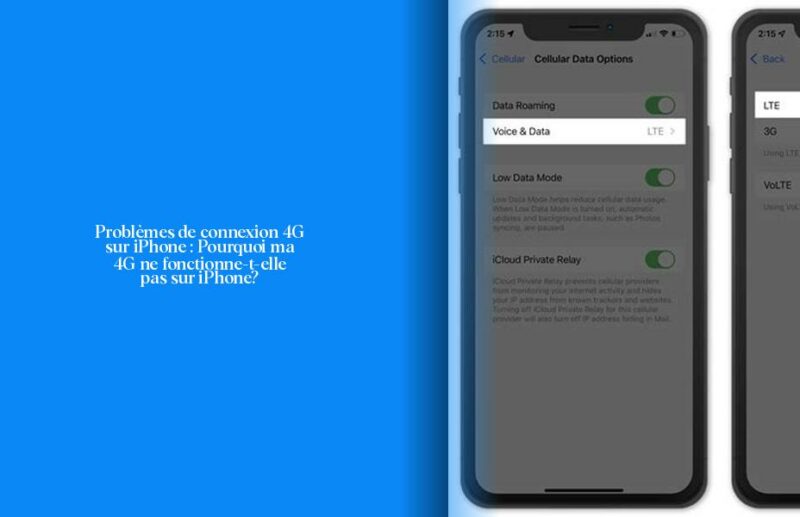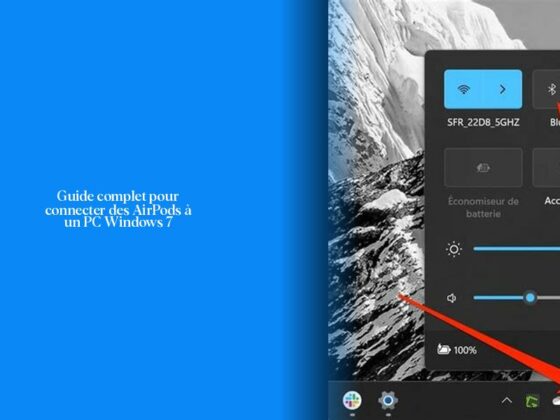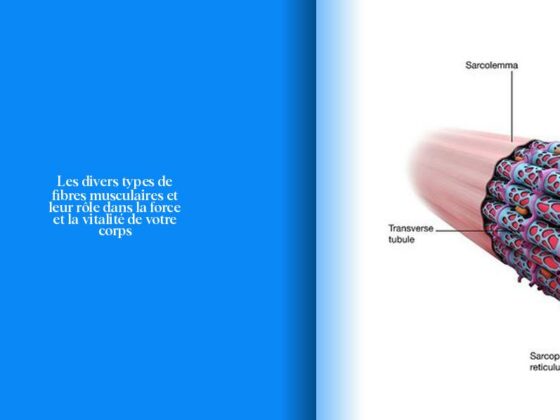Pourquoi ma 4G ne marche pas sur iPhone ?
Ah, la 4G – cette technologie fantastique qui vous permet de rester connecté plus rapidement que Flash lui-même! Mais quand votre cher iPhone décide soudainement de bouder la 4G, c’est comme si Flash ralentissait pour une pause thé! Mais ne paniquez pas! Plusieurs raisons peuvent expliquer ce retrait capricieux de la 4G sur votre iPhone. Peut-être que vos réglages réseau sont un peu trop taquins, ou peut-être que votre forfait mensuel a pris ses vacances sans prévenir. Il se pourrait même qu’un bug farceur se soit immiscé dans le système iOS de votre précieux appareil.
Maintenant, voyons comment jouer au détective et résoudre ce mystère de la 4G disparue sur iPhone.
Premièrement, vérifiez la couverture réseau dans votre région. Cela pourrait simplement être une question d’emplacement géographique – après tout, même les super-héros ont des zones mortes!
Ensuite, essayez d’activer le mode avion pendant quelques secondes. Un petit tour dans les airs et hop, peut-être que la 4G reviendra en vol plané!
Assurez-vous également que votre carte SIM n’est pas en train de jouer à cache-cache dans son emplacement et redémarrez délicatement votre iPhone pour voir s’il décide finalement d’écouter raison.
Un autre point essentiel est de vérifier les mises à jour proposées par votre opérateur ainsi que celles du système iOS. Un peu de maintenance ne fait jamais de mal!
Et si tous ces conseils amicaux ne fonctionnent pas, il peut être judicieux de réinitialiser les réglages réseau. Parfois, il suffit d’un petit effort technique pour remettre les choses en ordre.
Les mises à jour logicielles sont souvent des sauveurs méconnus – un peu comme une cape cachée dans le placard! Si les soucis persistent malgré tout, essayez cette astuce: réinitialisez les paramètres réseau de votre smartphone. Oui, cela supprimera vos connexions Wi-Fi et Bluetooth actuelles, mais c’est un sacrifice mineur pour retrouver l’étreinte chaleureuse de la 4G.
Saviez-vous ? Tester une autre carte SIM dans votre iPhone peut vous aider à déterminer si le souci vient du téléphone ou de la carte SIM elle-même.
Alors,dites-moi : avez-vous déjà eu des problèmes avec vos données cellulaires? Quelles autres astuces avez-vous utilisées pour résoudre des problèmes similaires ? Continuez à lire pour découvrir encore plus d’astuces pour ramener cette 4G tant désirée sur votre fidèle compagnon qu’est l’iPhone!
Problèmes courants liés à la 4G sur iPhone
Dans la vaste galaxie des soucis technologiques, l’incapacité de votre iPhone à capturer ce signal stellaire qu’est la 4G peut parfois sembler être une véritable énigme cosmique! Mais ne craignez rien, explorateur des contrées numériques, car je suis là pour vous guider à travers les méandres de ce mystère intergalactique!
Maintenant, penchons-nous sur certains problèmes communs qui pourraient être à l’origine de cette disparition soudaine de la 4G sur votre iPhone. L’un de ces coupables pourrait être des réglages réseau espiègles qui jouent à cache-cache avec votre connexion cosmique. Peut-être que votre forfait mensuel a décidé de jouer les magiciens en disparaissant plus tôt que prévu! Et que dire de cette carte SIM un peu trop timide qui se cache au fond du tiroir?
Mais ne désespérez pas, aventurier pixelisé! Au-delà des mystères de la 4G perdue se trouvent des solutions audacieuses et pratiques pour ramener la lumière dans l’univers numérique de votre iPhone. Voici quelques astuces pour vous aider à rétablir l’ordre dans cette galaxie en folie :
- Vérifiez si vos données mobiles sont activées – parfois, il suffit d’appuyer sur un petit bouton pour allumer le moteur des données cellulaires!
- Pensez à activer les données cellulaires lorsque vous voyagez dans d’autres galaxies – même les iPhones ont besoin d’un passeport pour se connecter à l’étranger!
- Expérimentez avec le mode avion – parfois, une petite escapade aérienne peut remettre en marche une connexion capricieuse.
- Assurez-vous que votre forfait mensuel n’a pas décidé de prendre des vacances surprises sans vous emmener!
- Donnez un coup de pouce amical à votre iPhone en lui accordant un redémarrage bien mérité.
N’oubliez pas qu’une petite visite aux paramètres réseau et quelques vérifications minutieuses peuvent souvent résoudre ces tracas technologiques plus rapidement qu’une fusée interstellaire vers Jupiter!;
Fun Fact: Saviez-vous que tester une autre carte SIM dans votre iPhone peut aider à diagnostiquer si le problème vient du téléphone ou de la carte SIM elle-même? Astuce précieuse lorsqu’on cherche des réponses dans les étoiles numériques!
Alors, cher lecteur intrépide, avez-vous déjà affronté ces tourments célestes avec votre propre iPhone? Quelles sont vos tactiques secrètes pour vaincre ces défis digitaux? Partagez vos expériences et ensemble, illuminons le chemin vers une connexion 4G plus brillante et fiable!
>> Est-ce que le port 465 utilise le TLS ou l’SSL ?
Solutions pour retrouver la 4G sur votre iPhone
Si ton iPhone ne capte plus la 4G, ne te laisse pas abattre par cette disparition mystérieuse du signal précieux! Reste zen et prêt à relever ce défi numérique avec panache. Voici quelques solutions simples et efficaces pour ramener la 4G sur ton iPhone :
- Vérifie que tes données mobiles sont activées – un petit clic pour allumer les moteurs des données cellulaires!
- N’oublie pas d’activer les données cellulaires à l’étranger si tu t’y trouves. Même les iPhones ont parfois besoin d’un passeport pour se connecter à l’étranger!
- Joue au yoyo avec le mode avion – parfois, une petite escapade aérienne peut remettre en marche une connexion capricieuse.
- Vérifie si ton forfait mensuel n’a pas décidé de prendre des vacances surprises sans te prévenir!
- Fais un redémarrage bien mérité de ton iPhone pour lui donner un coup de pouce amical.
Un petit tour dans les paramètres réseau et quelques vérifications minutieuses peuvent souvent résoudre ces tracas technologiques plus rapidement qu’une fusée interstellaire vers Jupiter!
Fun Fact: Savais-tu que tester une autre carte SIM dans ton iPhone peut aider à diagnostiquer si le problème vient du téléphone ou de la carte SIM elle-même? Une astuce utile lorsqu’on cherche des réponses dans les étoiles numériques!
Alors, intrépide lecteur, as-tu déjà affronté ces tourments célestes avec ton propre iPhone? Quelles sont tes tactiques secrètes pour vaincre ces défis digitaux? Partage tes expériences et ensemble, illuminons le chemin vers une connexion 4G plus brillante et fiable!
Comment débloquer la 4G sur iPhone
Pour débloquer la 4G sur ton iPhone, tu peux suivre quelques étapes simples mais cruciales pour ramener cette connexion superfaste à la vie. La première démarche est de vérifier si les données mobiles sont effectivement activées sur ton appareil. Sans cette petite option magique, l’iPhone risque de rester dans l’ère préhistorique du réseau cellulaire! Alors, assure-toi de faire un petit tour dans les paramètres et de cocher cette case essentielle pour que la 4G puisse briller de mille feux sur ton iPhone.
Si tu as du mal à repérer le raccourci pour activer les données cellulaires, ne t’en fais pas, tu n’es pas seul(e) dans ce dédale numérique! Tu peux également accéder aux réglages pour activer les données cellulaires en suivant ces étapes simples: ouvre l’application Réglages sur ton iPhone, clique sur Données cellulaires et active cette option vitale pour restaurer le règne éclatant de la 4G!
Une fois que tes données mobiles sont bel et bien activées, tu es sur la bonne voie pour redonner toute sa splendeur à ta connexion 4G. C’est comme si tu redonnais une cape d’invisibilité à un super-héros technologique en panne d’énergie! Et souviens-toi, explorer ces réglages peut sembler être une mission ardue, mais ne t’inquiète pas – chaque clic te rapproche un peu plus du trésor numérique qu’est une connexion 4G stable et rapide!
Réinitialiser les réglages réseau sur iPhone
Pour réinitialiser les réglages réseau sur ton iPhone et ramener la 4G à la vie, tu peux suivre quelques étapes simples mais essentielles. Tout d’abord, accède aux paramètres de ton iPhone en cliquant sur l’icône “Réglages”. Ensuite, navigue vers l’onglet “Général” et cherche l’option “Réinitialiser”. Une fois là, choisis “Réinitialiser les réglages réseau” parmi les différentes options disponibles. Cette démarche peut être comparée à donner un coup de baguette magique pour résoudre les problèmes de déconnexion soudaine et retrouver la stabilité de ta connexion cosmique!
Activer et désactiver le mode avion peut également être une astuce pratique pour rétablir la 4G sur ton iPhone. Parfois, le capricieux signal de localisation peut perturber la connexion au réseau cellulaire. En utilisant cette méthode, tu peux permettre à ton iPhone d’actualiser sa position et ainsi améliorer la qualité de ta connexion internet.
Il est fascinant de constater que beaucoup d’utilisateurs n’explorent pas pleinement la fonctionnalité de réinitialisation des réglages réseau. Cependant, c’est un outil précieux pour résoudre des problèmes courants tels que les déconnexions abruptes ou le message agaçant “Aucun service” qui te laisse dans l’isolement digital complet! En activant cette fonctionnalité méconnue, tu détient désormais le pouvoir de vaincre brillamment ce mystère lorsqu’on se retrouve privé(e) du signal lumineux qu’est la 4G.
Plus — Comment visionner RMC Sport sur mobile et tablette
En t’aventurant dans les options “Réinitialiser les réglages réseau”, tu ouvres une porte virtuelle vers une connexion plus stable et rapide. N’hésite pas à explorer toutes ces astuces pour retrouver le Saint Graal numérique qu’est la 4G sur ton fidèle compagnon électronique!
- La 4G peut ne pas fonctionner sur votre iPhone en raison de diverses raisons telles que des réglages réseau incorrects, un forfait mensuel expiré ou un bug dans le système iOS.
- Vérifiez la couverture réseau dans votre région, activez le mode avion pendant quelques secondes et assurez-vous que votre carte SIM est bien insérée pour résoudre les problèmes de 4G.
- Vérifiez les mises à jour proposées par votre opérateur et celles du système iOS pour maintenir le bon fonctionnement de la connectivité cellulaire.
- Si les problèmes persistent, réinitialisez les réglages réseau de votre iPhone pour remettre les choses en ordre et retrouver la 4G perdue.
- Tester une autre carte SIM dans votre iPhone peut aider à déterminer si le problème vient du téléphone ou de la carte SIM elle-même.